win10启动游戏就死机怎么办啊|win10启动游戏就死机的解决办法
发布时间:2018-02-14 17:39:05 浏览数: 小编:jiwei
有不少升级win10系统后,出现启动游戏就时间的情况。这是由于win10系统本身就占用很高的内存,而运行游戏也需要占用大量内存。那么win10启动游戏就死机要如何处理呢?下面小编就给大家说说win10启动游戏就死机的解决办法。
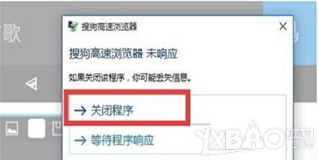
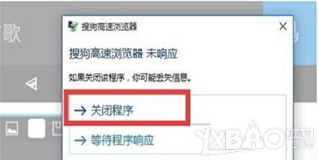
1、下载安装支持兼容Win10的软件版本,下载软件之前看一下兼容列表里是否有Win10系统。虽然Win10可以向下兼容win8正式版的应用,但是如果软件本身兼容Win10,会更加稳定。
2、如果没有找到Win10版本的软件,在安装的时候就要选择以兼容模式运行安装程序。这个可以在程序属性的兼容性中设置。
3、如果已经安装了程序,可以打开程序的属性,勾选“以兼容模式运行这个程序”的选项。
4、运行程序时,程序突然失去响应也会导致死机,可以点击一下程序的窗口,选择直接“关闭程序”。
5、如果上述方法不能关闭程序,可以用任务管理器结束任务,来中止程序。
6、当然你还可以找到未响应的进程,关闭这些进程后,就可以关闭未响应的程序了。
7、最后一个方法,如果你的Win10实在出现了太多次的死机,说明你的硬件不兼容Win10,可以退回原来的系统。
以上小编给大家介绍了七个解决win10启动游戏就死机问题的办法,希望小编的教程能帮到你。



















